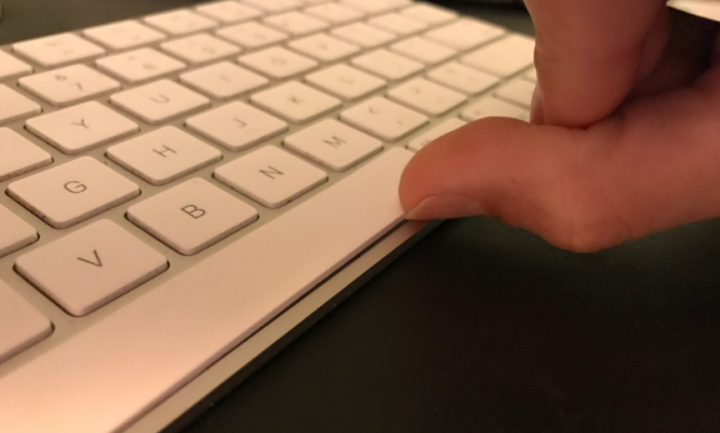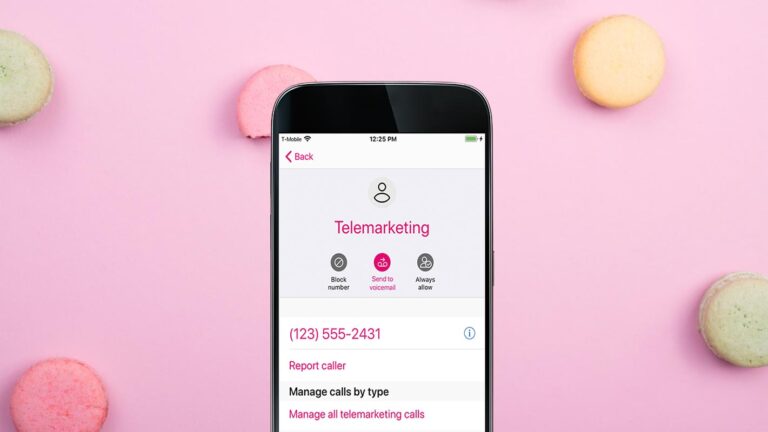Keynote – слайды с автоматическим воспроизведением – Tech Genesis
Keynote: при создании презентации в Keynote вы хотите автоматически воспроизводить слайды без какого-либо взаимодействия. Сделать это довольно просто, чем вы думаете. Вы также можете настроить слайд-шоу так, чтобы воспроизведение начиналось при нажатии, а затем автоматически пролистывать каждый слайд. И при этом вы можете захотеть показывать эти слайды в течение определенного промежутка времени.
Если вы хотите помочь вам создать идеальное слайд-шоу. В этой статье показано, как настроить самовоспроизводящуюся презентацию и время слайдов в Keynote.
Настройте автоматическое воспроизведение и синхронизацию слайдов в Keynote
При настройке презентации на автоматическое воспроизведение и изменение времени, затрачиваемого на слайды, выполняется в одном месте. Так что это упрощает!
Откройте презентацию в Keynote на iPhone или iPad, а затем выполните следующие действия:
Шаг 1:
Нажмите кнопку «Еще» в правом верхнем углу.
Шаг 2:
Теперь выберите «Настройки».
Шаг 3:
Щелкните «Тип презентации» и выберите «Самостоятельное воспроизведение».
Шаг 4:
В полях задержки внизу просто используйте ползунки, чтобы изменить время в секундах для переходов и построений.
Шаг 5:
Щелкните Готово.
Откройте Keynote на Mac для презентации и выполните следующие действия.
Шаг 1:
Нажмите кнопку «Документ» в правом верхнем углу.
Шаг 2:
В поле «Тип презентации» выберите «Самостоятельное воспроизведение».
Шаг 3:
Кроме того, в полях «Задержка» справа используйте стрелки или введите время в секундах для переходов и построений. Они относятся к переходам между слайдами и эффектам сборки.
Кроме того, у вас есть настройка задержки каждого слайда для самостоятельного воспроизведения на Mac. Вы можете держать некоторые слайды на дисплее дольше или короче, если хотите.
Шаг 1:
Во-первых, нажмите кнопку «Анимация» в правом верхнем углу.
Шаг 2:
В поле «Начать переход» выберите «Автоматически».
Шаг 3:
В поле «Задержка» справа используйте стрелки или введите время в секундах для задержки перехода между слайдами.
Заключение:
Использование выбора презентации с автоматическим воспроизведением затруднительно для мероприятий или действий, когда вы не хотите взаимодействовать со слайд-шоу. И Keynote на iOS и Mac делает это просто и довольно легко.
Вот как автоматически запускать Playtime Slides Keynote. У тебя есть Основной доклад советы и рекомендации для наших читателей, которыми вы хотели бы поделиться? Если это так, дайте нам знать в разделе комментариев ниже!
Читайте также: